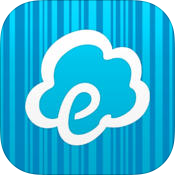關於電子發票,艾倫有話要說。市面上玲瑯滿目的電子發票APP,各家都有各家的優勢與專長!之前使用Android系統時一直都是使用發票123,當時為了進階功能也購買了付費版,最近入手iPhone 6 plus換成iOS系統後,找到另一款完全免費的「雲端發票」,目前來說,它在電子發票APP這塊,算是支援較多平台,Android、iOS、Window,整體來說屬於較成熟的軟體!
軟體名稱: 雲端發票
Android下載網址: http://4fun.tw/B11U
iOS 下載網址: http://4fun.tw/tKvm
申請手機條碼
從來都沒有使用過手機條碼的朋友,請先到「財政部電子發票整合服務平台」來申請。
財政部電子發票整合服務平台: http://4fun.tw/7u5b
申請好後,系統會給一個專屬於你個人的手機條碼。這手機條碼要怎麼用呢? 在實體商店購物時,出示手機條碼「嗶嗶」將發票直接存到專屬於你的發票帳戶(此時商家是不會印發票給你的喔! 有印出發票的話就表示此張電子發票沒有存到你帳戶。);在網路購物時,輸入條碼「/」後面的英數字,也會存到你的帳戶上。
登入雲端發票
附掛載具資訊
為什麼有附掛載具這功能? 艾倫拿「全聯福利卡」來說明。有在全聯消費的朋友一定都知道全聯福利卡,當我們消費時出示全聯福利卡結帳,我們可跟店員說我們不要印電子發票,要刷手機條碼。但還有一個更便利的方法: 「載具歸戶」就是將全聯福利卡的載具做歸戶的動作,歸戶以後只要出式全聯福利卡,電子發票就會到我們帳戶上了,就不用特別拿手機條碼出來刷了。
愛心碼
這裡有提供許多的公益團體代碼,如果你是習慣將手上發票都捐出的朋友,可以設定好要捐的單位,讓商家刷手機條碼時,電子發票就會捐給該單位了。
預設進入畫面
可以從設定裡修改APP進入畫面時介面,預設畫面是「手機條碼」。
手指往右滑開,可以放大及加亮手機條碼,方便結帳時,提供店員刷條碼。很方便也很人性化。
點開紅色框框,主要的功能都在這邊,很方便選擇,也很容易上手。
發票輸入到手機
輸入發票有兩種: 「條碼掃描」和「手動輸入」,電子發票直接用條碼掃描就可以。使用條碼掃描時要將OFF開成ON才能使用喔! 有些店家還是使用傳統發票,這時就要手動輸入,手動輸入時要求填入「隨機碼」,此時只要隨便填入兩個數字,然後按儲存就好。
發票對獎專區
對獎專區,細心的提供兩種對獎方式,可以依個人喜好來決定。
一種是直接出示【中獎發票】的明細,有中獎的發票就會出現在這裡。
一種是【快速對獎】自己手動輸入後3碼,可以體驗對獎的樂趣。
最重要的也是為甚麼要選擇【電子發票】的重大原因之一,就是現在政府為獎勵民眾使用【電子發票】,而釋出2,000組【無實體電子發票】的中獎獎項,每組獎金NT$2,000元喔!
消費行事曆
艾倫覺得這個功能很好,就是可以清楚的知道自己每一天的消費,只要點選日期上有黑點的,就會出現自己的消費明細跟金額。對於不記帳的朋友,也可以輕鬆知道自己的錢,花到哪去了!!還有荷包為甚麼縮水了!
我的發票
雲端發票幫我們設計了許多,我們想得到的以及意想不到的功能,這些驚喜,也讓我們在找發票這件事情上,變得更容易了。不僅可以利用消費的金額來找尋,更可以利用店家名稱,更或是消費日期區間,都只是為了讓你可以更精準地找尋到您所消費的發票,而且店家名稱的部分,只要您手動輸入過一次,便會記錄在你的登入帳號上,就算下次換手機,只要登入載具資訊,便可看到喔!!艾倫很喜歡這個功能喔! 還有「圓餅圖」自動幫我們分析每個月的消費情況,讓我們的的消費無處可躲!!
雲端資料庫
透過網址登入,即可查詢歷史的消費發票,重點是,不是只有電子發票喔,還包括您自己手動輸入的傳統紙本發票喔,通通幫你上傳到雲端資料庫,很讚吧!而且還是免費的唷。
其實真的很驚訝,對於『雲端發票』的努力,真的看的到,從一開始的不穩定,功能不齊,電子發票掃描困難,全到現在的完整呈現,都是讓人眼睛為之一亮的,真的事很值得安裝及推薦的APP。